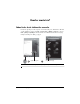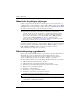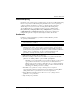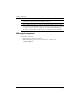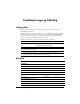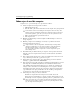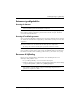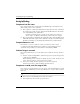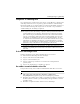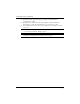Getting Started - Windows Vista
Sådan kommer du i gang 11
Produktoplysninger og fejlfinding
Rensning af skærmen
Ä
FORSIGTIG: Sprøjt aldrig vand, rengøringsmidler eller kemikalier på skærmen,
da det kan medføre permanent beskadigelse af computeren.
For at fjerne smuds og fnug skal du rense skærmen ofte med en blød, fugtig og fnugfri klud.
Hvis yderligere rensning af skærmen er påkrævet, kan du anvende en fugtet, antistatisk
serviet eller antistatisk skærmrens.
Rensning af TouchPad og tastatur
Snavs og fedt på TouchPad kan få markøren til at hoppe rundt på skærmen. Hvis du vil undgå
det, skal du rense TouchPad med en fugtig klud og vaske hænderne jævnligt, når du anvender
computeren.
Å
ADVARSEL! Du bør ikke bruge et støvsugertilbehør til at rense tastaturet,
da det indebærer risiko for elektrisk stød eller skader på interne komponenter.
En støvsuger kan overføre husholdningsstøv og lignende til tastaturets overflade.
Rens tastaturet jævnligt for at undgå, at tasterne sætter sig fast, og for at fjerne støv,
fnug og partikler, som kan samle sig under tasterne. En trykluftsbeholder med forlængerrør
kan anvendes til at blæse luft ned omkring og under tasterne og derved løsne støv og fnug.
Hvis der opstår computerproblemer, skal du udføre disse fejlfindingstrin i den viste
rækkefølge, indtil problemet er løst:
1. Se også "Hurtig fejlfinding", som er næste afsnit i dette kapitel.
2. Yderligere oplysninger om computeren samt webstedshyperlinks finder du under Hjælp
og support. Klik på Start, og klik derefter på Hjælp og support.
✎
Mange kontrol- og reparationsfunktioner kræver en internetforbindelse, men der findes
andre værktøjer, som f.eks. Hjælp og support, der kan hjælpe dig med at løse et
problem, når computeren er offline.
Rutinemæssig vedligeholdelse
Ressourcer til fejlfinding